安装DNS角色后,创建正向/反向区域,通过nslookup或ping
Server 2008安装DNS服务及测试详解
安装前准备
系统要求
| 项目 | 要求 |
|---|---|
| 操作系统 | Windows Server 2008(标准版/企业版/数据中心版) |
| 硬件要求 | CPU:X86或64位;内存:至少512MB;磁盘:预留10GB以上空间 |
| 网络环境 | 静态IP地址配置;建议关闭防火墙(或开放UDP 53端口) |
| 权限要求 | 域管理员权限(若需集成Active Directory)或本地管理员权限 |
IP地址规划
- 服务器IP:192.168.1.10(示例)
- 客户端IP:192.168.1.20(示例)
- DNS服务器指向:192.168.1.10
安装DNS服务器角色
通过服务器管理器安装
- 登录服务器,打开【服务器管理器】→ 【角色】→ 【添加角色】。
- 勾选【DNS服务器】→ 连续点击【下一步】完成安装。
- 注意:安装过程中会自动安装相关依赖组件(如.NET Framework)。
通过命令行安装(备用方法)
ocsetup DNSServerCoreRole
配置DNS服务
创建正向查找区域
- 打开【DNS管理器】→ 右键【正向查找区域】→ 【新建区域】。
- 选择【主要区域】→ 命名区域(如
example.com)→ 设置文件存储路径。 - 关键步骤:创建完成后自动生成SOA记录和NS记录。
创建反向查找区域
- 右键【反向查找区域】→ 【新建区域】。
- 输入网络ID(如
168.1)→ 选择【主要区域】→ 完成创建。
添加资源记录
| 记录类型 | 主机名 | IP地址 | 用途说明 |
|---|---|---|---|
| A记录 | www.example.com | 168.1.10 | 将域名解析到服务器IP |
| PTR记录 | 168.1.10 | www.example.com | 实现IP反解(反向解析) |
| MX记录 | mail.example.com | 168.1.10 | 邮件交换记录(优先级默认10) |
DNS测试验证
使用nslookup工具
正向解析测试
nslookup www.example.com 192.168.1.10
预期输出:
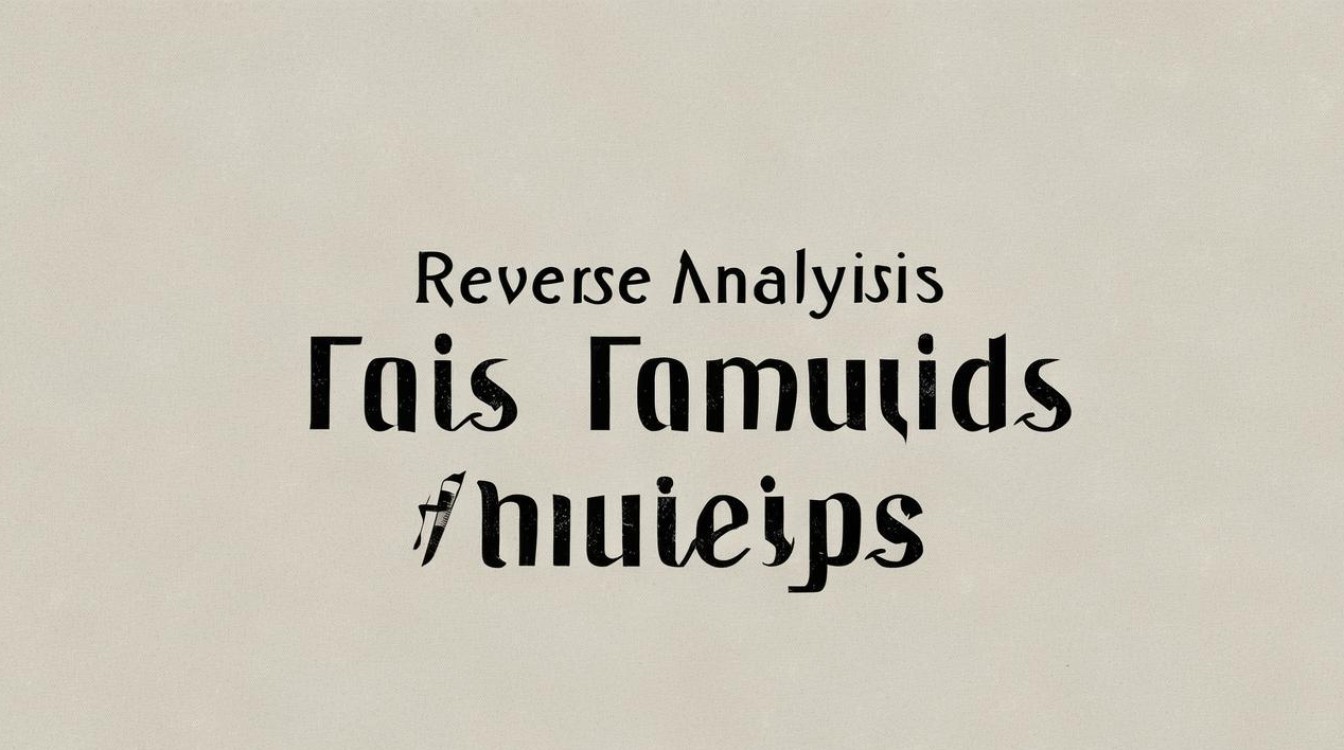
Name: www.example.com
Address: 192.168.1.10反向解析测试
nslookup 192.168.1.10
预期输出:
Name: www.example.com
Address: 192.168.1.10客户端配置验证
- 在客户端(如192.168.1.20)设置DNS服务器为
168.1.10。 - 通过浏览器访问
http://www.example.com,验证是否能正常解析。
常见问题与优化
缓存清理
- 命令:
ipconfig /flushdns(清除DNS缓存) - 场景:修改记录后客户端仍解析旧数据。
转发器配置
- 路径:【DNS管理器】→ 服务器属性 → 【转发器】标签页。
- 作用:将外部域名查询转发至公网DNS(如8.8.8.8)。
相关问题与解答
问题1:安装DNS服务时提示“缺少网络绑定”如何解决?
解答:
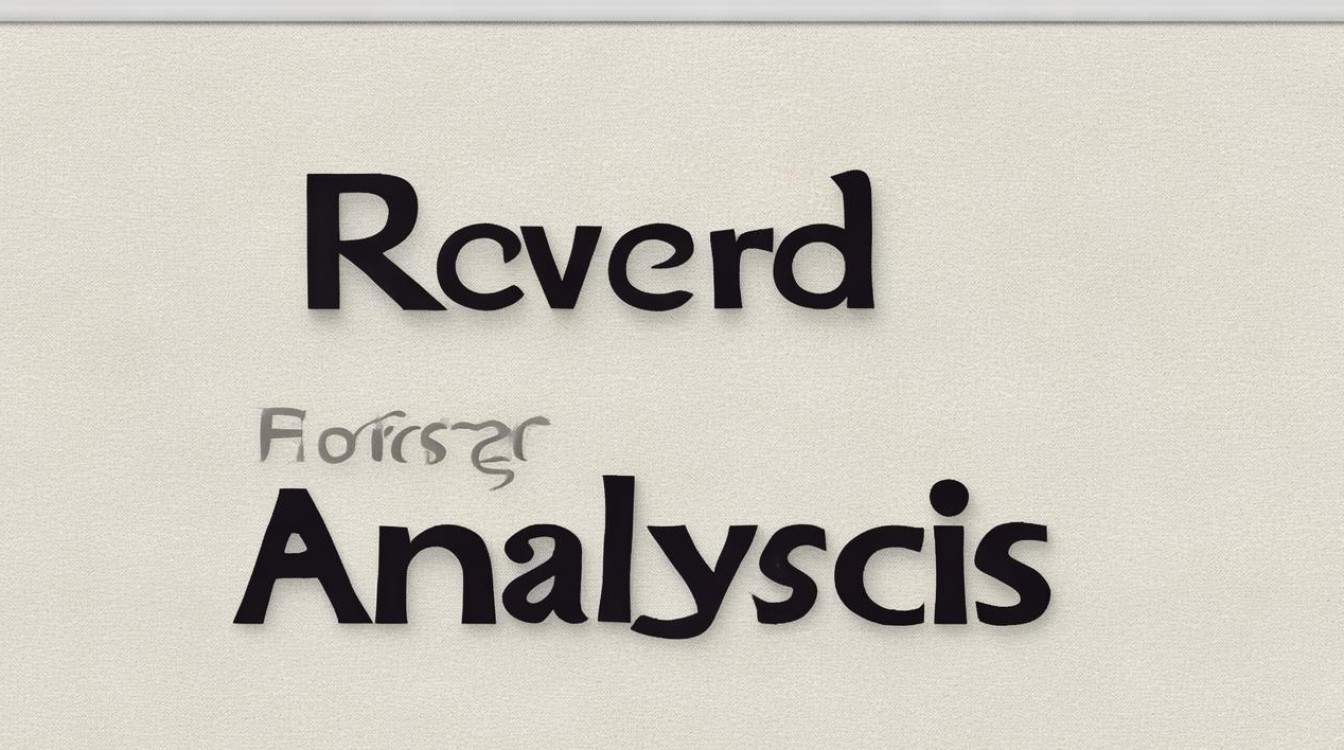
- 检查服务器是否配置了静态IP地址。
- 确保【网络连接】属性中已启用“文件和打印机共享”功能。
- 重启NetBIOS服务:
net start netbt。
问题2:客户端无法解析域名,但服务器端nslookup正常怎么办?
解答:
- 检查客户端DNS服务器地址是否指向正确IP。
- 确认客户端防火墙未阻止UDP 53端口。
- 在服务器端执行
sc query dns,确保DNS服务状态为“RUNNING”。
附录:关键命令汇总表
| 操作场景 | 命令 |
|---|---|
| 安装DNS服务 | ocsetup DNSServerCoreRole |
| 清除DNS缓存 | ipconfig /flushdns |
| 测试正向解析 | nslookup www.example.com 192.168.1.10 |
| 测试反向解析 | nslookup 192.168.1.10 |
| 查看DNS服务状态 | sc query dns |